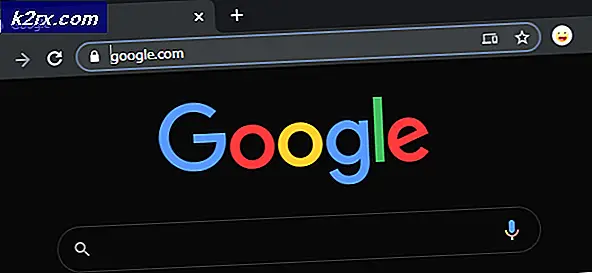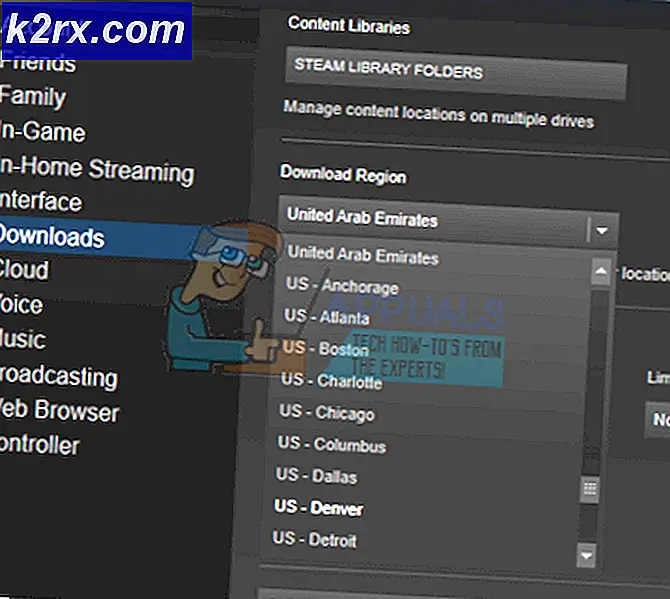คำแนะนำที่ดีที่สุด: ปิดการใช้งานการอัปเดตอัตโนมัติใน OS X El Capitan
นับตั้งแต่เปิดตัวระบบปฏิบัติการ X Mac ช่วยให้ผู้ใช้สามารถอัปเดตแอปและระบบปฏิบัติการโดยอัตโนมัติตามค่าเริ่มต้นผ่านทาง Mac App store ผู้ใช้ Mac จำนวนมากพลาดการอัปเดตแอปพลิเคชันของตนเองโดยอัตโนมัติเนื่องจากพบว่าการใช้งานอินเทอร์เน็ตเป็นเรื่องยุ่งยากเมื่อใช้งานสำคัญและข้อมูลทั้งหมดถูกนำมาใช้โดยการอัปเดตแอปและผู้ใช้ส่วนใหญ่โดยอัตโนมัติ ต้องการหลีกเลี่ยงการอัปเดตอัตโนมัติ หากการอัปเดตอัตโนมัติผิดพลาดจะทำให้ Mac ของเราไม่ชัด ดีเช่นเดียวกับทุกปัญหาซอฟต์แวร์อื่น ๆ มีวิธีแก้ปัญหามันก็ต้องใช้ความสนใจของคุณเล็กน้อย ฉันได้แสดงให้เห็นวิธีการที่ซับซ้อนตามที่เสนอโดยผู้ที่ชื่นชอบเทคโนโลยีเพื่อปิดการใช้งานการอัปเดตอัตโนมัติในระบบปฏิบัติการ EL Capitan ซึ่งจะช่วยให้คุณได้รับส่วนแบ่งอย่างเป็นธรรมในการตีศีรษะ
คลิกที่ โลโก้ Apple ในแผงด้านซ้ายบนของอุปกรณ์แอปเปิ้ลของคุณและเมนูการตั้งค่าจะปรากฏขึ้น
คลิกที่ System Preferences และหน้าต่างจะเปิดขึ้น คุณสามารถปรับการตั้งค่าของคุณได้ที่นี่
เลือกไอคอน App Store เพื่อจัดการการตั้งค่า App Store และ ปิดใช้งานการอัปเดตอัตโนมัติ
PRO TIP: หากปัญหาเกิดขึ้นกับคอมพิวเตอร์หรือแล็ปท็อป / โน้ตบุ๊คคุณควรลองใช้ซอฟต์แวร์ Reimage Plus ซึ่งสามารถสแกนที่เก็บข้อมูลและแทนที่ไฟล์ที่เสียหายได้ วิธีนี้ใช้ได้ผลในกรณีส่วนใหญ่เนื่องจากปัญหาเกิดจากความเสียหายของระบบ คุณสามารถดาวน์โหลด Reimage Plus โดยคลิกที่นี่ตอนนี้เราต้องยกเลิกการเลือกตัวเลือกทั้งหมดที่จะช่วยให้การปรับปรุงอัตโนมัติ
- ยกเลิกการทำเครื่องหมายที่ Automatically check for updates
- ยกเลิกการเลือกดาวน์โหลดการปรับปรุงใหม่ที่มีอยู่ในพื้นหลังที่คุณจะได้รับแจ้งเมื่อมีการปรับปรุงพร้อมที่จะติดตั้ง
- ยกเลิกการติดตั้งการอัปเดตแอป
- ยกเลิกการติดตั้งการติดตั้งการอัปเดต OS X
- ยกเลิกการติดตั้งแฟ้มข้อมูลระบบและการปรับปรุงความปลอดภัย
- ยกเลิกการเลือกดาวน์โหลดแอปพลิเคชันที่ซื้อในเครื่อง Mac เครื่องอื่นโดยอัตโนมัติ
การอัพเดตความปลอดภัยเป็นสิ่งสำคัญสำหรับอุปกรณ์ Apple ของคุณหากคุณต้องการให้อุปกรณ์ของคุณได้รับความปลอดภัยอย่างถูกต้องจากนั้นคลิกที่ช่องเพื่อตรวจสอบตัวเลือกติดตั้งไฟล์ข้อมูลระบบและการปรับปรุงความปลอดภัย ดังนั้นระบบจะได้รับการปรับปรุงโดยอัตโนมัติในการปรับปรุงความปลอดภัยของ
PRO TIP: หากปัญหาเกิดขึ้นกับคอมพิวเตอร์หรือแล็ปท็อป / โน้ตบุ๊คคุณควรลองใช้ซอฟต์แวร์ Reimage Plus ซึ่งสามารถสแกนที่เก็บข้อมูลและแทนที่ไฟล์ที่เสียหายได้ วิธีนี้ใช้ได้ผลในกรณีส่วนใหญ่เนื่องจากปัญหาเกิดจากความเสียหายของระบบ คุณสามารถดาวน์โหลด Reimage Plus โดยคลิกที่นี่